Como transferir arquivos do iPhone para Android
Neste guia completo nós apresentamos como usuários do Android podem migrar seus dados e arquivos para aparelhos da Apple. Dessa vez, é hora de falarmos exatamente do caminho contrário, ou seja, como transferir arquivos do iPhone para Android.
Seja porquê você comprou um smartphone novo, teve problemas com seu iPhone ou qualquer outro motivo, sabemos que smartphones já armazenam uma enorme quantia de dados e informações de usuários. Por isso, poder transferir de um sistema operacional para outro é importante, apesar de não ser tão simples assim. Mas fique tranquilo, iremos ajudá-lo, confira nosso guia!
Preparativos antes de começar
Antes de realizar este tipo de procedimento, nós sempre recomendamos que você faça o backup de seus arquivos no iPhone. Afinal, por mais que seja improvável, pode ser que ocorra algum problema durante a transferência que acaba corrompendo seus documentos e, neste caso, pode até mesmo ser impossível recuperá-los.
Portanto, confira nosso guia sobre como fazer backup do iPhone através do iTunes, salve tudo na nuvem ou em um de seus computadores e então volta para nosso guia sobre como transferir arquivos do iPhone para Android.
Além disso, lembre-se de utilizar uma conexão segura e estável para todo o procedimento, como a Wi-Fi de sua casa ou outro local confiável. Conexões públicas podem ser perigosas para este tipo de transferência pois elas normalmente dão mais abertura para que hackers e outros usuários mal intencionados tentem roubar seus documentos ou arquivos.
Está com tudo pronto para transferir arquivos do iPhone para Android? Lembramos que ao final do conteúdo mostraremos três aplicativos que podem ajudá-lo a fazer isso de forma mais prática, mas caso queira fazer manualmente, vamos lá!
Transferindo músicas
Primeiramente, transferir músicas de seu smartphone Apple para o Android não é nem um pouco complicado, mesmo que você tenha comprado músicas no iOS. Para fazer isso, basta seguir os passos abaixo:
Passo 1: Abra o iTunes em seu computador (baixe-o através deste link caso não o tenha instalado) e conecte seu iPhone ao mesmo computador através do cabo.
Passo 2: No iTunes, clique em Files / Arquivo no menu ao topo na esquerda, como mostrado na imagem abaixo. Então, selecione Devices / Dispositivos e clique em Transfer Purchases / Transferir compras.
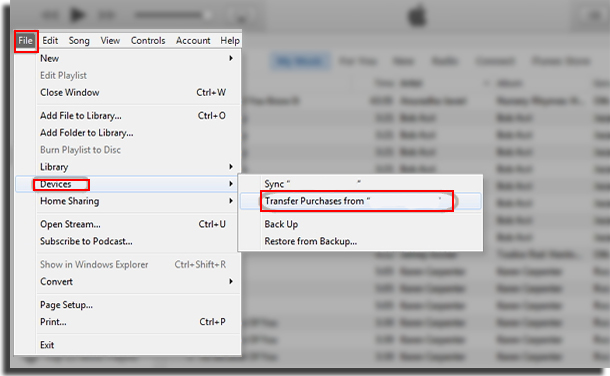
Passo 3: Espere que a transferência seja concluída, desconecte o iPhone do computador e então conecte seu dispositivo Android.
Passo 4: Agora, basta encontrar suas músicas armazenadas no iTunes e arrastá-las para o seu dispositivo Android através da transferência de arquivos via cabo. Normalmente, as músicas estarão localizadas no caminho “\Users\usuário\Music”. Para facilitar, aperte Windows+R e digite na caixa “music”, então aperte Enter para que o computador abra sua biblioteca de músicas diretamente.
Teve alguma dúvida para transferir arquivos do iPhone para Android? Confira nosso guia detalhado para saber mais sobre como transferir músicas. Alternativamente, você também pode optar por utilizar um dos aplicativos que mostramos ao final do conteúdo.
Transferindo aplicativos
Infelizmente, não existe nenhuma forma de transferir os aplicativos do iPhone diretamente para seu dispositivo Android, especialmente porque alguns deles podem ser exclusivos da App Store e não estarem disponíveis na Google Play. Portanto, a melhor forma de fazer isso é simplesmente executando a Google Play no Android e baixando manualmente cada app que você já utilizava no iPhone.
Se algum dos apps que usava não estiver disponível no Android, certifique-se de procurar por alternativas, certamente encontrará algo que oferece funções parecidas ou até mesmo melhores, em alguns casos.
Felizmente, aplicativos como o Gmail, Evernote, Spotify e outros semelhantes já sincronizam automaticamente todos seus dados entre dispositivos a partir do acesso à mesma conta. Dessa forma, transferir anotações, emails e outros dados será simples.
Transferindo fotos e imagens
Dentre os procedimentos para transferir arquivos do iPhone para Android, este é certamente o mais fácil. Para fazer isso, basta conectar seu iPhone ao computador utilizando um cabo e transferir as fotos e vídeos para uma pasta. Então, conecte seu dispositivo Android no mesmo computador e agora copie os arquivos do computador e coloque-os no smartphone da mesma forma, através da transferência de arquivos.
Alternativamente, você também pode armazenar suas imagens e vídeos na nuvem, como no próprio Google Drive ou Dropbox e então acessar o serviço escolhido em seu smartphone Android e baixá-las de volta ao smartphone. Para fazer isso, basta baixar os aplicativos do Google Drive, Dropbox ou outro serviço no Android – apenas o iCloud não está disponível, pois é exclusivo do iOS.
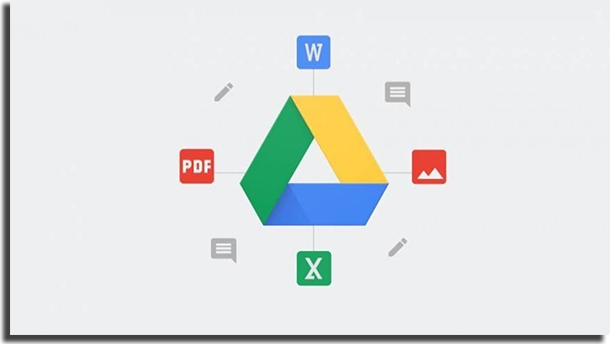
Transferindo anotações, contatos, calendários
Felizmente, existe uma forma bem simples de transferir arquivos do iPhone para Android através do Google Drive. Para isso, você precisará baixá-lo em seu dispositivo iOS e Android (utilize os links para ir direto à App Store e Google Store). Então, siga os passos à seguir:
Passo 1: Abra o Google Drive em seu iPhone, faça o login com seu endereço de email do Gmail ou conta Google.
Passo 2: No canto esquerdo da tela, toque no ícone com três linhas horizontais parecido com este (≡).
Passo 3: Em seguida, toque na opção Backup e então selecione Iniciar Backup.
Passo 4: Aguarde até que o backup seja realizado, então abra o Google Drive em seu dispositivo Android. Aqui, faça o login com a mesma conta utilizada no iPhone e você poderá acessar todos os documentos que foram armazenados na nuvem através do Google Drive. Então, basta baixá-los para o Android como preferir.
Aplicativos para transferir arquivos do iPhone para Android
Agora que ensinamos como fazer estes procedimentos manualmente, podemos apresentar alguns aplicativos que podem deixar sua vida mais fácil na hora de transferir os arquivos. Porém, é importante mencionarmos que, por mais que estes três apps abaixo sejam os mais seguros disponíveis online, a forma mais segura de realizar qualquer um destes procedimentos é localmente, manualmente na sua própria rede.
Mesmo assim, estes apps contam com excelentes avaliações e são realmente recomendados para fazer isso, especialmente porque segurança é uma preocupação principal para cada um deles. Confira e escolha um para transferir arquivos do iPhone para Android.
1. SHAREit
Permitindo que você possa fazer toda a transferência completamente offline, o SHAREit certamente é o aplicativo mais seguro entre as alternativas. Basta baixá-lo tanto em seu iPhone quanto em seu smartphone Android e então seguir um passo a passo intuitivo, selecionar quais tipos de documentos deseja transferir e pronto!
Certamente bem mais fácil que fazer manualmente, o SHAREit é uma boa pedida e conta com excelentes avaliações tanto na App Store quanto na Google Play. E a melhor parte é que ele é inteiramente gratuito.
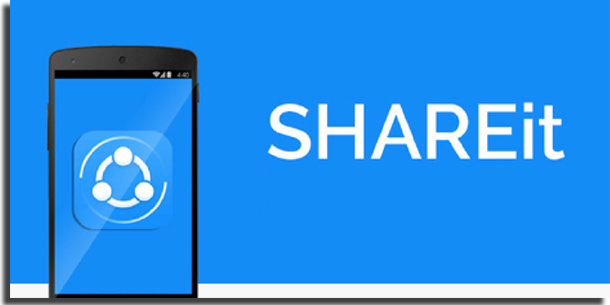
2. Feem
Já o Feem tem uma abordagem diferente para manter a privacidade de seus usuários. Ele cria uma rede online privada para que você possa realizar a transferência, evitando que usuários externos possam acessá-la para tentar roubar qualquer arquivo ou documento.
Outro diferencial bacana do Feem é que ele pode ser baixado não apenas no iPhone e Android, como também para Windows, Mac, Linux e pode ser utilizado para facilitar a transferência de arquivos entre qualquer um dos dispositivos com estes sistemas operacionais. Acesse a página oficial para baixá-lo onde precisar.
3. Instashare
Como terceira alternativa para transferir arquivos do iPhone para Android, apresentamos o Instashare. Ele também é extremamente prático e está disponível para computadores Windows e Mac caso queira passar arquivos diretamente do PC para seu smartphone e vice versa.
O Instashare também é gratuito e apresenta um breve vídeo explicativo apresentando como utilizá-lo, é bem prático e rápido transferir arquivos com o app. Acesse através do link a página oficial e selecione em quais tipos de dispositivos deseja instalar o app.
Conseguiu transferir arquivos do iPhone para Android?
E então, conseguimos ajudá-lo a passar seus documentos, imagens, músicas, emails, contatos e outros tipos de arquivos do smartphone na Apple para seu Android? Conta pra gente nos comentários se achou mais prático fazer isso manualmente ou utilizar um dos aplicativos apresentados ou mesmo se você conhece outras formas de fazer isso. Aproveite também e conheça os smartphones Samsung que receberão o Android 10!





